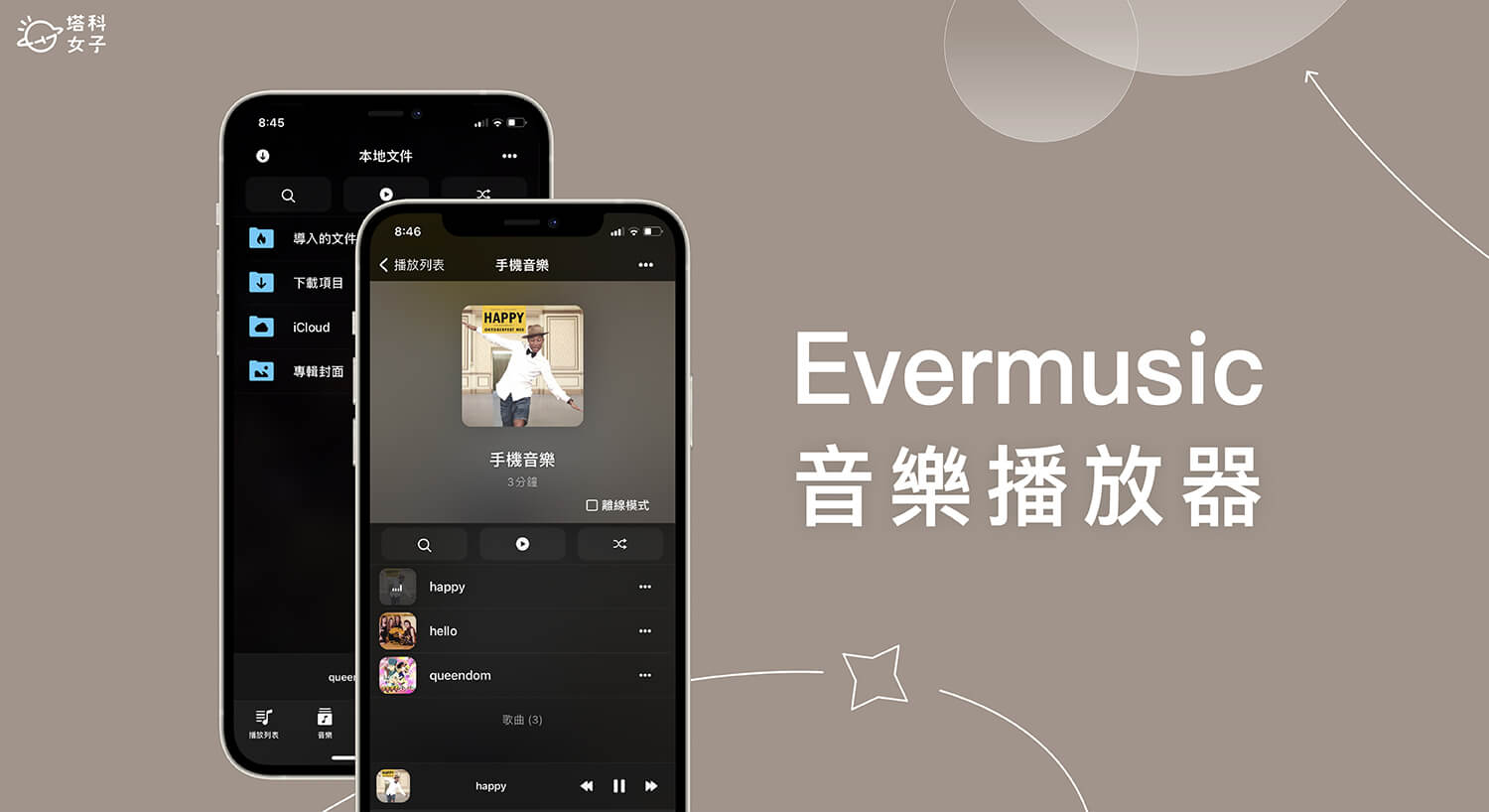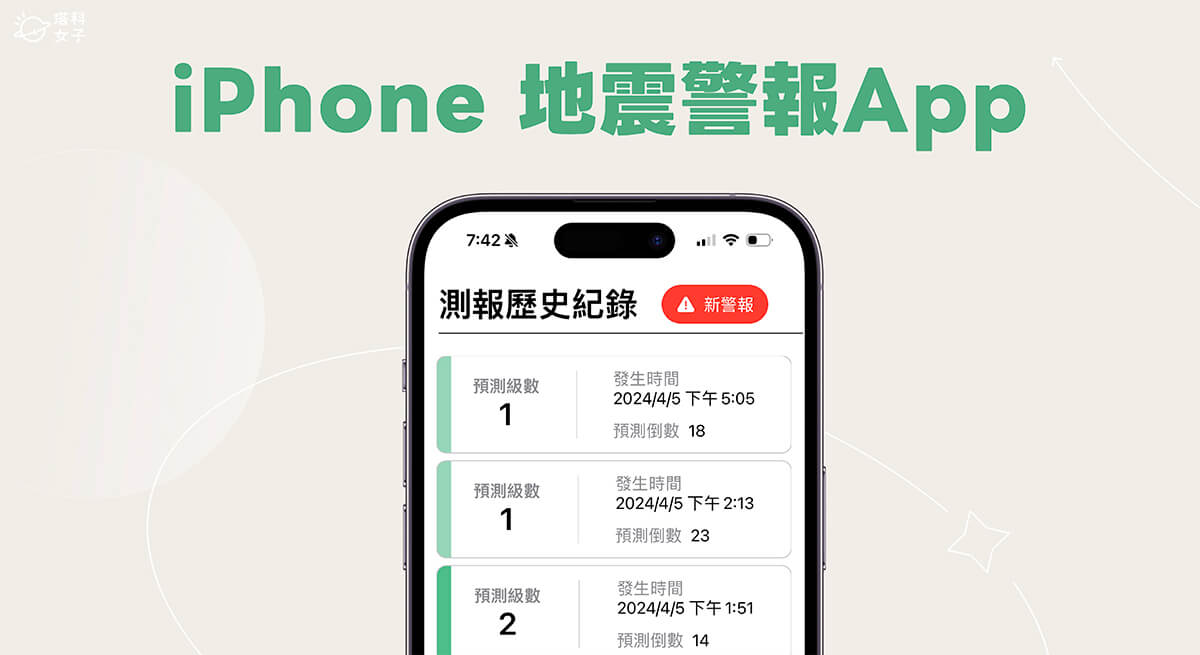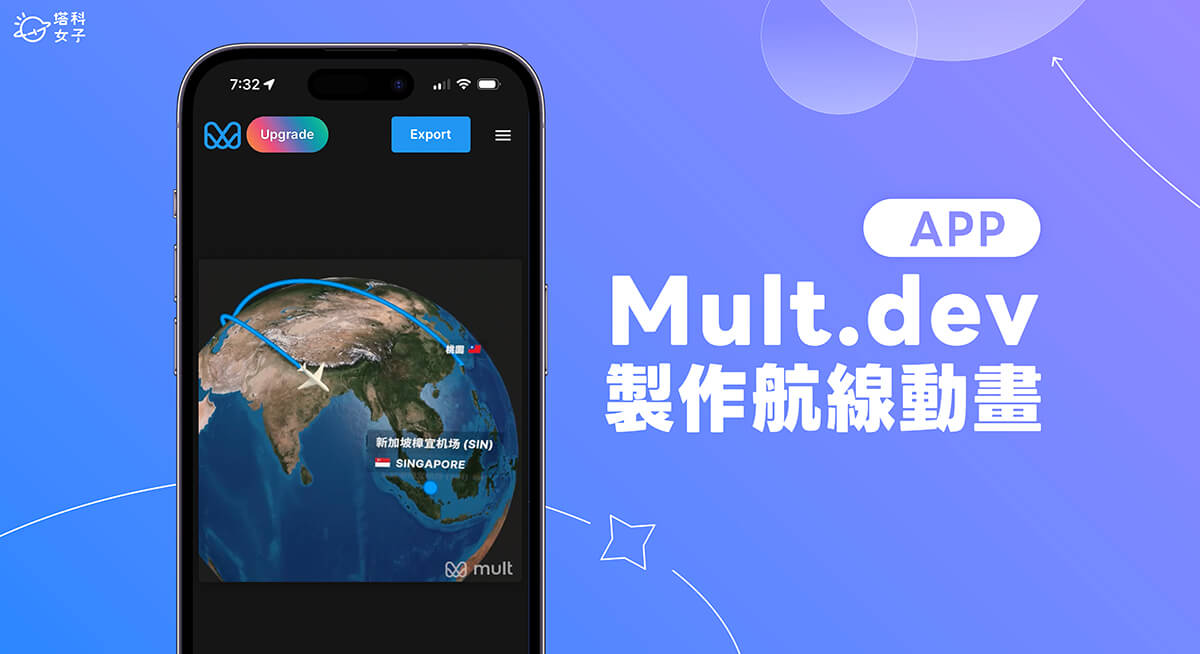Evermusic 是一款免費的 MP3 播放器 App,支援各種音訊格式,如:MP3、AAC、M4A 等,如果你有下載一些喜歡的 MP3 音樂檔並儲存在 iPhone,我們就能將這些歌曲都匯入 Evermusic,讓它做為一款 iPhone 音樂播放器。
此外,Evermusic 這款 iOS 音樂播放器 App 除了支援實用的離線播放之外,也支援同步雲端服務裡的音樂檔案,不佔用手機空間。

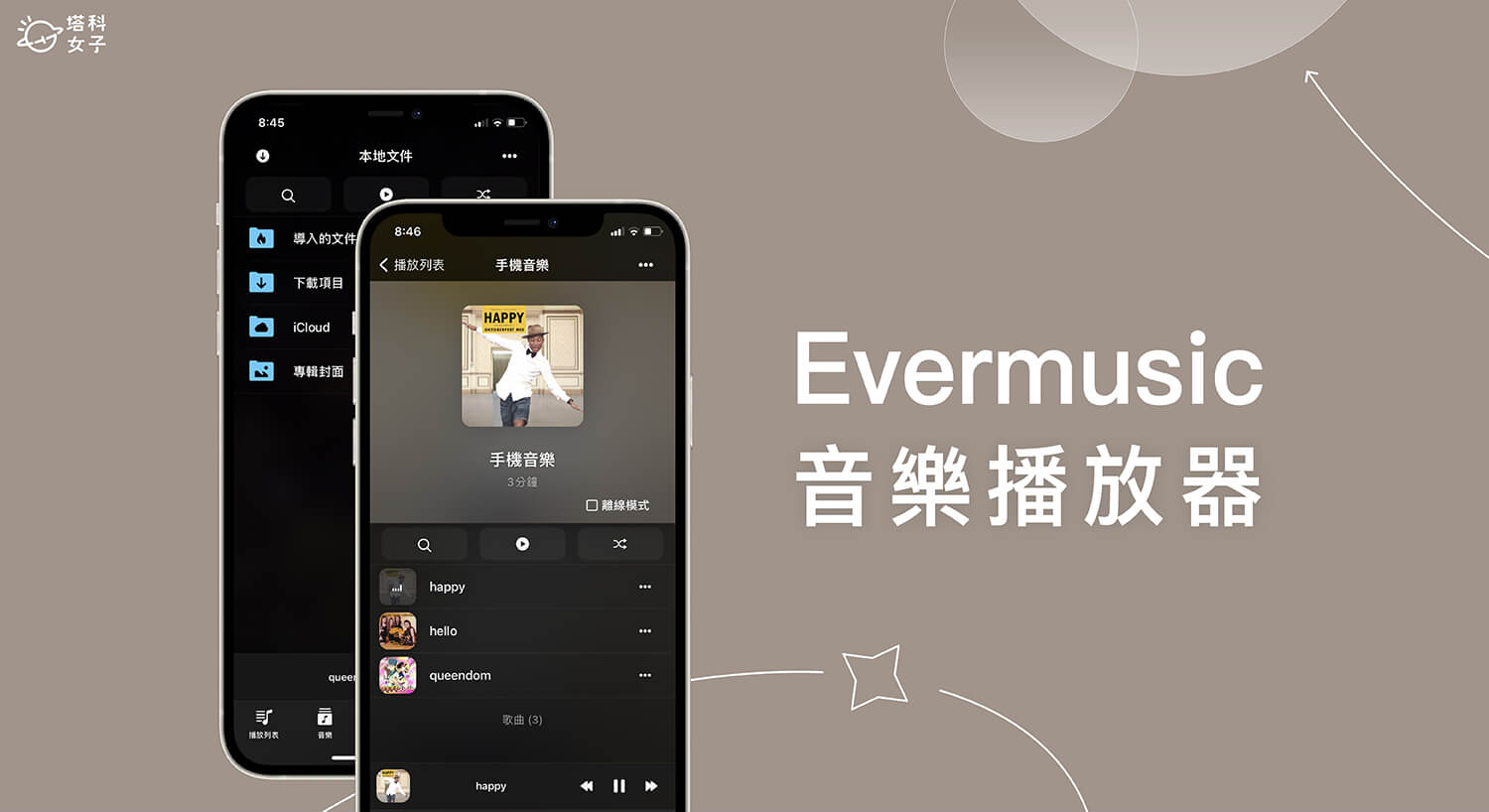
MP3 音樂播放器《Evermusic》功能與特色
- 快速匯入 iPhone 手機裡的 MP3 音樂檔
- 支援離線播放音樂
- 支援各種常見的音訊格式,如:MP3、AAC、M4A、WAV、AIFF、M4R
- 支援同步雲端服務,如:Google 雲端、Dropbox、OneDrive、pCloud 等
- 支援 Apple CarPlay,邊開車邊聽音樂
- 支援 iPhone 及 iPad
MP3 音樂播放器《Evermusic》教學
接下來詳細教大家如何使用 Evermusic 這款 iOS 音樂播放器 App,無論是從 iPhone 手機匯入音樂檔或連結雲端硬碟都可以。
準備 MP3 音樂檔
開始使用 Evermusic 音樂播放器之前,我們需要先準備好想匯入的 MP3 音樂檔,我會將所有音訊檔都放在 iPhone 內建的「檔案 App」裡的其中一個資料夾裡,或者你也可以將音樂檔儲存在 Google 雲端、Dropbox 雲端等。
如果你想知道怎麼下載音樂 MP3 檔,例如下載 YouTube 音樂或將 YouTube 影片轉 MP3,可以參考我們之前推薦過的這些影片下載器、音樂下載器:
- Inovideo 音樂下載器,支援下載 IG/FB/YouTube 或將影片轉 MP3
- HitPaw Video Converter 免費影片下載器/轉檔器,支援 Windows / Mac
- MP3 轉換器App 免費將任何影片轉mp3音檔、m4a、wav (iOS/Android)
匯入 iPhone 裡的音樂檔案
現在我們可以開始匯入手機裡的 MP3 音樂檔或其他格式的音訊檔,請開啟 Evermusic 音樂播放器 App,切換到底部「連接」分頁,點選「打開文件夾」,然後從你的 iOS 檔案 App 裡選擇你儲存音樂檔的資料夾,然後點選「完成」。
從雲端服務匯入音樂
或者,如果你是將所有 MP3 音樂檔儲存在雲端硬碟的話,那我們也可以讓 Evermusic 讀取雲端裡的 MP3 音樂,放在雲端的好處是不用佔用 iPhone 裡的儲存空間。
一樣是切換到「連接」,點選「連接雲服務」,選擇你的雲端服務,如:Google Drive、Dropbox、OneDrive、Yandex、pCloud 等。
查看已匯入的所有 MP3 音樂檔
匯入完成後,想查看目前已匯入 Evermusic 音樂播放器的所有 MP3 音樂的話,請切換到「檔案」分頁,點選「導入的文件」,點進你的音樂資料夾。
這裡面就是所有我們從手機匯入 Evermusic App 的音樂檔案。
建立音樂播放清單
Evermusic 這款 iPhone 音樂播放器 App 也有支援「播放清單」功能喔!為了更方便與更快速地播放音樂,我建議你為這些已匯入的 MP3 音樂製作一個播放清單,請一樣先點進「匯入的文件」或「雲端服務」裡,在該資料夾右邊點選「⋯」,選擇「加入播放列表」。
然後點選左上角「+」新增一個播放清單並勾選起來,點選「完成」後,這些 MP3 音樂檔就會全部被加入到播放清單裡。
播放音樂,支援離線播放
建立好播放清單後,切換到 Evermusic 音樂播放器 App 裡的「播放列表」分頁,點進該播放清單裡,然後按一下「播放鍵」即可開始播放音樂。這樣就成功將 iPhone 手機裡的 MP3 音樂匯入 Evermusic 這款 MP3 播放器 App 裡,現在你即使沒有連上網路也能實現 iPhone 離線播放的需求喔!
App 下載
- App Store:Evermusic 下載點
- Google Play:無
總結
如果你也想將 iPhone 裡的 MP3 音樂檔匯入到音樂播放器裡播放,可參考本篇推薦的 Evermusic,它是一款好用的 MP3 音樂播放器 App,不管你是將音樂檔儲存在 iPhone 或是儲存在雲端,都可以透過 Evermusic 讀取這些 MP3 音樂喔!